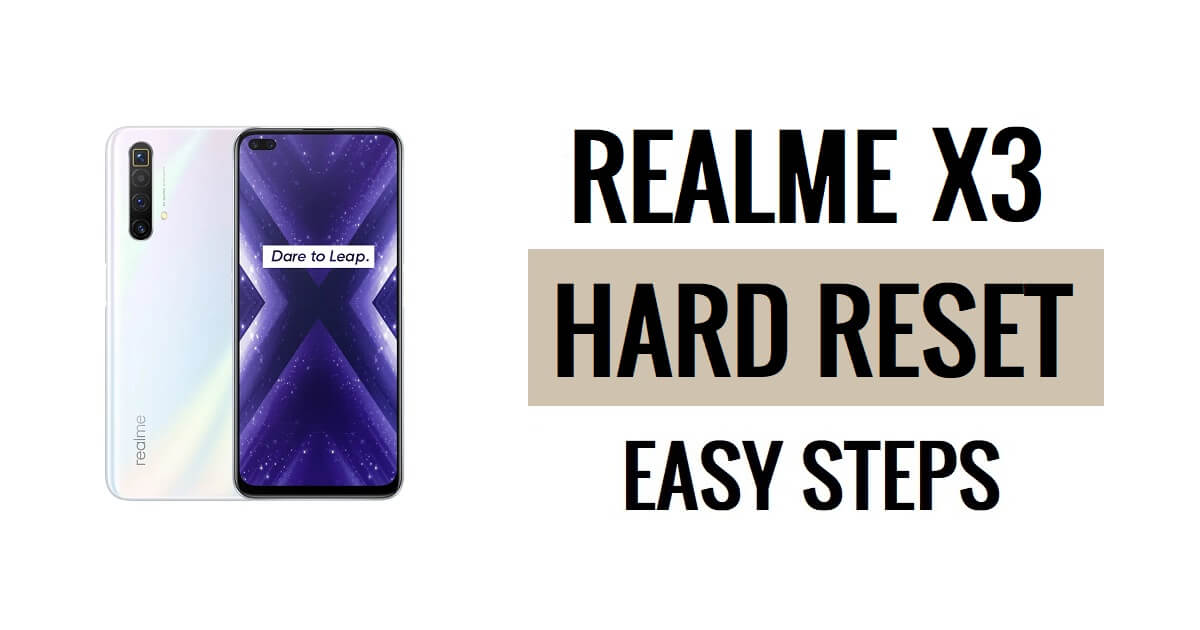A reinicialização total do Realme X3 permite aos usuários corrigir falhas, travamentos, bugs, lentidão e remover senha, PIN e problemas de bloqueio de padrão. Portanto, se você quiser saber como fazer uma reinicialização forçada dos dispositivos Realme, as instruções a seguir irão ajudá-lo a redefinir o Realme X3 de fábrica para limpar todos os dados e voltar às configurações originais facilmente.
A redefinição de fábrica é o processo de restauração normalmente feito para remover todos os dados pessoais e restaurar o dispositivo à sua condição original. Ele também corrige alguns pequenos bugs, falhas e problemas de lentidão. O processo de redefinição de fábrica de um dispositivo pode variar dependendo do tipo de dispositivo ou do fabricante e do sistema operacional. Portanto, se você deseja vender seu telefone Realme antigo ou está enfrentando algum tipo de problema com ele, é altamente recomendável redefini-lo para as configurações de fábrica.
Certifique-se de que uma redefinição de fábrica apagará todos os dados e configurações do dispositivo, por isso é muito importante fazer backup de seus arquivos ou informações importantes antes de prosseguir com uma redefinição de fábrica. No entanto, a redefinição de fábrica deixará o Realme Phone como novo e também aumentará o desempenho. Vamos iniciar o processo:
Leia mais: Como fazer reinicialização forçada do Realme X50 Pro 5G e etapas fáceis de redefinição de fábrica
Como fazer uma reinicialização forçada do Realme X3
- Em primeiro lugar, desligue seu telefone Realme X3
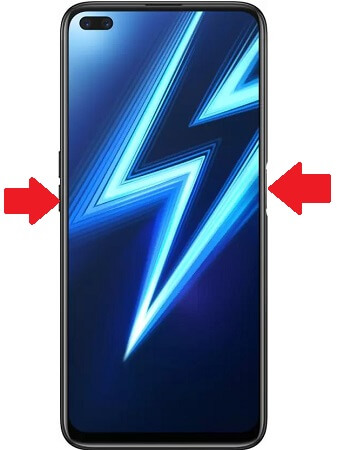
- Pressione e segure a tecla “Diminuir volume” e “Tecla Power” até que o logotipo Realme apareça

- Em seguida, solte todas as teclas
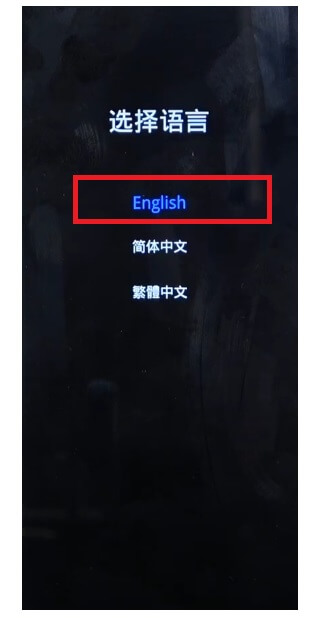
- Agora verifique se o dispositivo inicializará no modo de recuperação
- Toque no idioma inglês
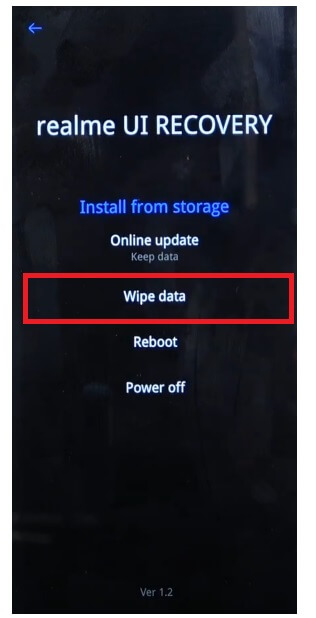
- As opções do modo de recuperação aparecerão
- Agora toque em Limpar dados

- Em seguida, selecione Formatar dados
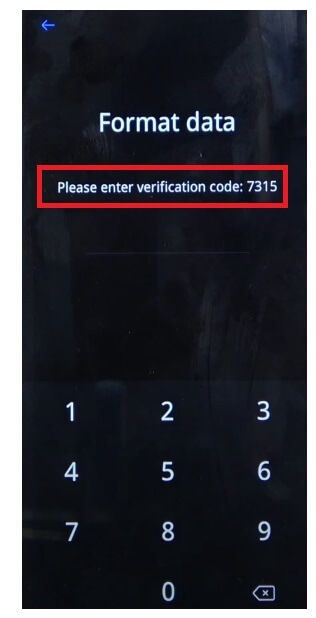
- Agora insira o código de verificação fornecido na tela
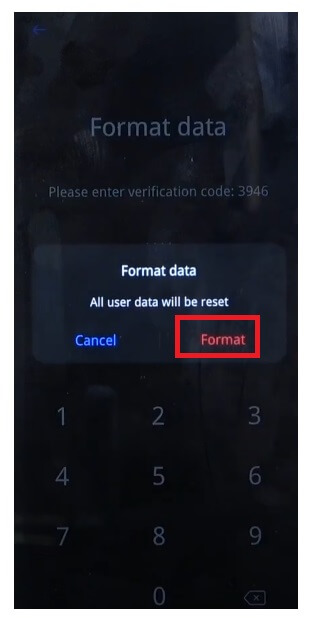
- Confirme os dados de formato tocando em “Formatar”

- Agora o processo começará
- Aguarde o término

- Quando terminar, a mensagem “Limpido com sucesso” aparecerá, toque em OK aqui.
- Assim que você tocar em Ok, o dispositivo será reiniciado
- Aguarde ligar
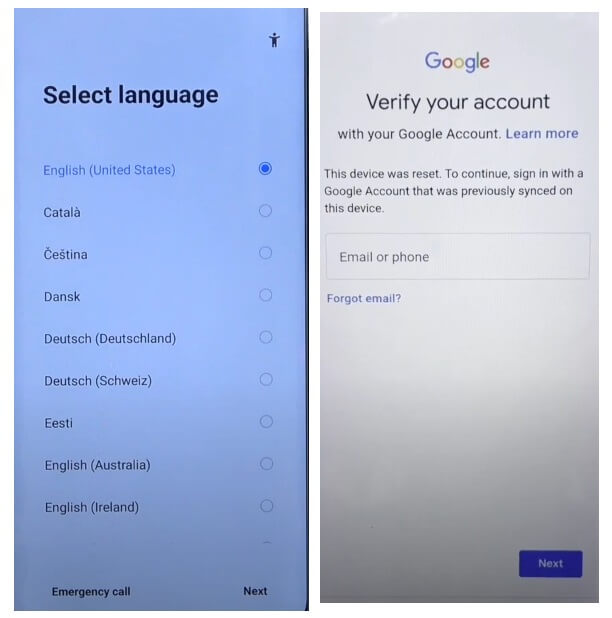
- Configure todas as etapas iniciais
- É isso aí.
- Você limpou com sucesso os dados e redefiniu os padrões de fábrica Realme X3 Telefone.
Observação: após realizar a reinicialização completa, o dispositivo ficará preso na tela FRP. Para pular a verificação do FRP, você precisa inserir as credenciais do Google usadas anteriormente. Então, se você esqueceu as credenciais do Gmail, o tutorial a seguir o ajudará a Ignorar Realme X3 FRP sem PC
Como redefinir o Realme de fábrica X3
- Em primeiro lugar, tela Wake Up Realme X3

- Em seguida, abra as configurações do dispositivo

- Agora desça e selecione Configurações do sistema
![Selecione Backup e redefinição para redefinição de fábrica Realme [Realme GT Neo 3T]](https://bypassfrpfiles.com/wp-content/uploads/2023/01/Realme-Factory-Reset-3-.jpg)
- Em seguida, navegue até Backup e redefinição

- Selecione Redefinir telefone

- Em seguida, toque em Apagar todos os dados => Confirmar apagamento de dados => Apagar dados

- O processo de redefinição de fábrica começará
![Redefinição de fábrica do Realme, redefinição de fábrica [Realme GT Neo 3T]](https://bypassfrpfiles.com/wp-content/uploads/2023/01/Realme-Factory-Reset-7-1.jpg)
- Aguarde 3-4 minutos
- Então o dispositivo irá inicializar automaticamente
- Configure todas as etapas iniciais
- É isso, você conseguiu redefinir os padrões de fábrica do telefone Realme X3 com sucesso.
Verifique também: Como fazer uma reinicialização completa do Realme 6i e etapas fáceis de redefinição de fábrica